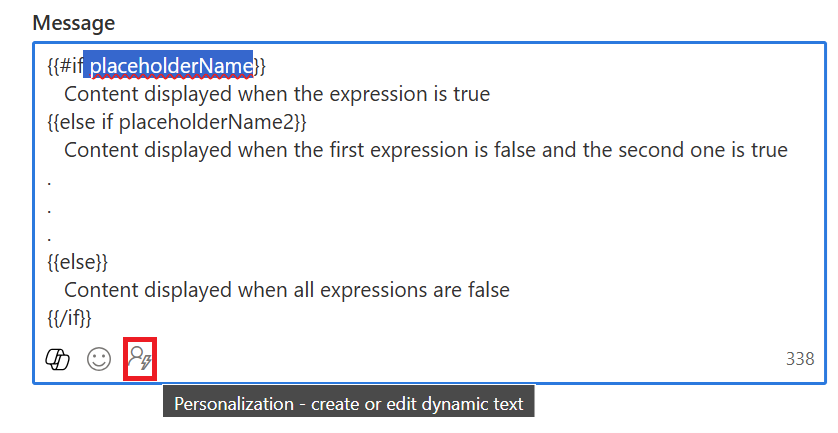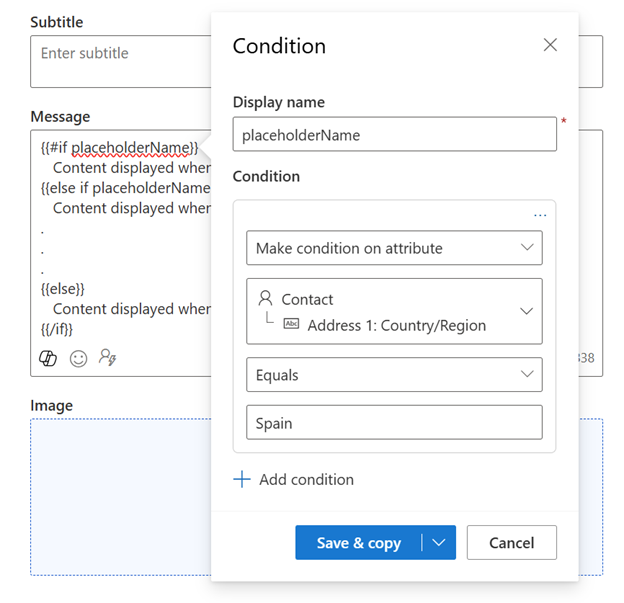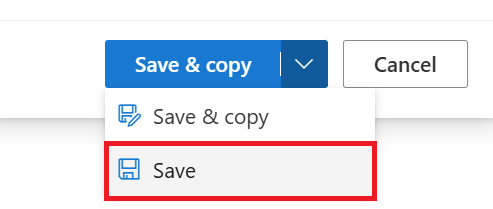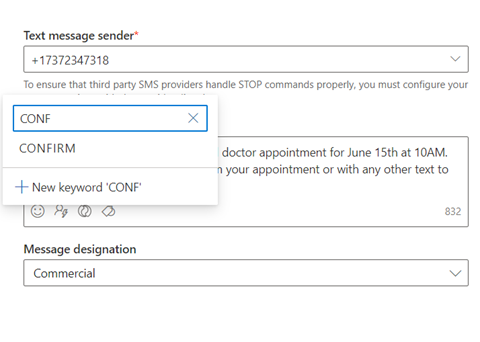建立推播式簡訊
重要
SMS 訊息中的連結會自動縮短以減少字元數。 從 2024 年 10 月 10 日開始,透過簡訊發送的 URL 將在訊息發送六個月後過期,並且不再有效。
簡訊 (SMS) 允許您直接透過行動裝置連絡客戶。 您可向 Azure 通訊服務、Infobip、LINK Mobility、Telesign、Twilio 或 Vibes 等提供者註冊,並設定要與提供者搭配使用的 Customer Insights - Journeys,以便從 Dynamics 365 Customer Insights - Journeys 發送簡訊。 若要了解如何設定簡訊提供者帳戶,請參閱設定文字傳訊
提示
電話號碼和傳訊服務不包含在 Dynamics 365 Customer Insights 授權中。 在應用程式中發送簡訊,需要單獨的提供者訂閱,然後將其連接至應用程式以傳送訊息。
本文說明如何在 Customer Insights - Journeys 中建立和發送簡訊。 如下文所討論,Customer Insights - Journeys 應用程式會為了管道深入解析而追蹤簡訊計量,包括接收的 SMS 回覆。
設定文字傳訊
發送簡訊之前,您必須在 Customer Insights - Journeys 應用程式中輸入文字傳訊提供者的詳細資料。
建立簡訊
新增電話號碼後,您可以移至Customer Insights - Journeys>管道>簡訊,並選取頂端功能區中的 +新增簡訊,開始撰寫簡訊。 這會讓您進入簡訊編輯器。
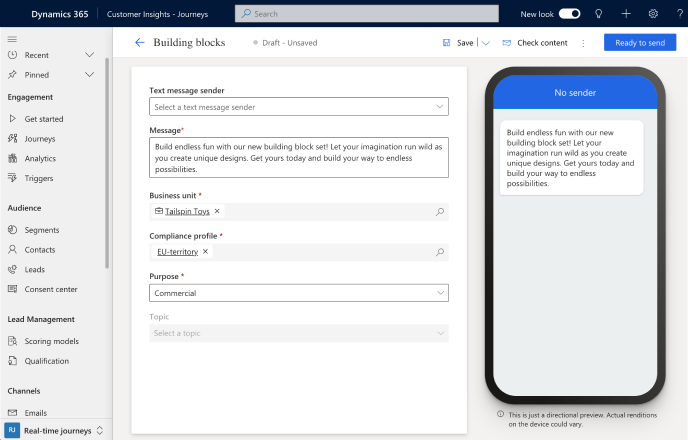
建立訊息:
- 選取訊息寄件者。 文字訊息寄件者下拉式清單可讓您選取您已新增的寄件者電話號碼 (Azure 通訊服務預覽、Twilio 或 TeleSign)。
- 輸入您的訊息內容。 您可以輸入文字、表情符號與個人化內容。
- 選擇訊息的合規性設定檔、用途和主題。
在傳送訊息之前,請選擇右上角的檢查內容按鈕。 這會對訊息執行錯誤檢查,就像電子郵件設計工具中的錯誤檢查功能一樣。
接下來,選擇右上角的測試傳送按鈕來測試您的訊息。 如果您使用 Azure 通訊服務預覽版免費寄件者號碼,您可以測試將訊息傳送到任何美國的手機號碼。 如果您使用的是 Twilio 或 TeleSign 寄件者號碼,您可以將訊息傳送到任何受支援國家/地區的行動裝置。 您還可以將訊息新增到旅程中,查看如何透過事件觸發它。
注意
如果簡訊超過 160 個字元,則 SMS 通訊協定會分割和合併邏輯單一訊息的內容。 對於超過 160 個字元的簡訊,SMS 提供者可能會收取多則訊息的費用。
個人化簡訊
個人化文字訊息允許您插入每個訊息收件者唯一的動態資料。 您可能需要動態填充名稱、約會時間、位置或任何其他唯一資料。
個人化簡訊:
- 選取訊息欄位中的個人化
![個人化按鈕 [個人化] 按鈕。](media/real-time-marketing-personalization2.png) 按鈕。
按鈕。 - 選取選取資料欄位以選擇資料來源。 您的資料來源可以根據對象、觸發程序或合規性。
- 選擇資料來源後,您可以搜尋想要的特定屬性或觸發程序。
- 新增標籤以快速識別訊息內容中的權杖。
當您從旅程中傳送簡訊時,它會根據您選擇的屬性自動填充權杖。
簡訊的條件內容
若要在簡訊中加入內聯條件:
在文字訊息編輯器中新增條件 (if-then-else) 語句:
{{#if placeholderName}} Content displayed when the expression is true {{else if placeholderName2}} Content displayed when the first expression is false and the second one is true . . . {{else}} Content displayed when all expressions are false {{/if}}若要設定條件,請選擇要設定的佔位名稱 (例如「placeholderName」),然後選擇個人化圖示:
選取您想要的條件。 在此範例中,如果連絡人的地址位於西班牙,則第一個佔位符將啟動條件:
完成後,即選取儲存。
針對您新增的每個條件重複這些步驟。
在簡訊中新增 Customer Voice 問卷
將 Customer Voice 問卷連結新增到簡訊或推播通知,可讓您在客戶最常使用的管道徵求客戶的意見反應。
在簡訊中新增 Customer Voice 問卷:
- 選取訊息欄位中的 Customer Voice 問卷按鈕
![Customer Voice 問卷按鈕 [Customer Voice 問卷] 按鈕。](media/real-time-marketing-customer-voice.png) 。
。 - 在查詢欄位中選擇 Customer Voice 問卷。
- 選擇您是否希望問卷是匿名的,以及您是否希望在客戶點擊問卷連結後追蹤問卷連結。 如果選取問卷為匿名選項,則使用者資料不會隨回答一起儲存。
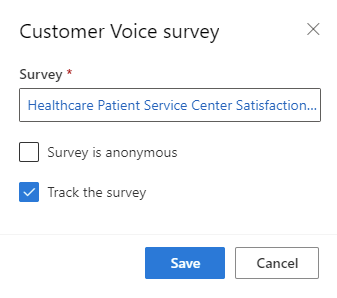
- 選取儲存。
當您從旅程中傳送簡訊時,它會自動填入您所選問卷和選項的權杖。
新增 SMS 關鍵字到文字訊息
透過在文字訊息中新增 SMS 關鍵字,您可以在客戶旅程中使用它們,以便根據客戶對文字訊息的回應對其進行分支。
在文字訊息中新增關鍵字:
- 選擇關鍵字圖示。
- 輸入您要新增的關鍵字。
- 如果之前在旅程中使用過,請從清單中選擇,或者選取新關鍵字按鈕進行建立。
以下螢幕截圖顯示了如何在文字訊息中新增 SMS 關鍵字。
所有透過 SMS 編輯器建立的關鍵字也會新增到 SMS 關鍵字頁面。
從管道見解中追蹤您的簡訊指標
透過檢查訊息本身和旅程中的文字訊息分析,您可以查看客戶對您的文字訊息的反應。
注意
您會收到每個國家/地區的不同電信業者的簡訊遞送報告。 這可能會導致誤判或假陰性,這取決於電信業者。 在檢查簡訊的遞送報告時,請考慮這一點。